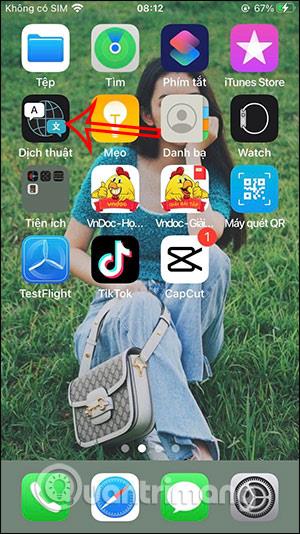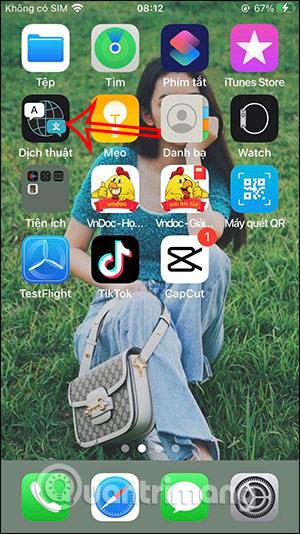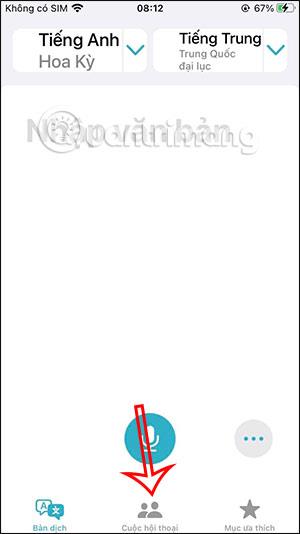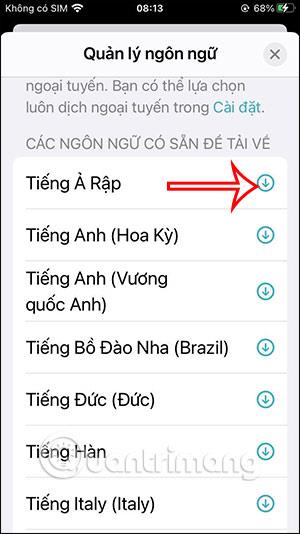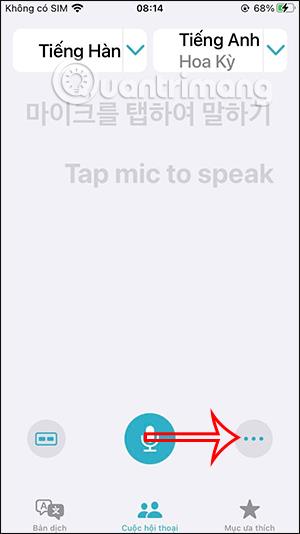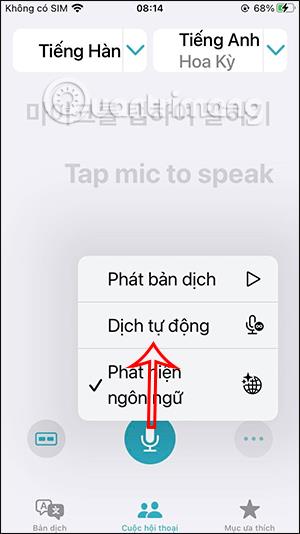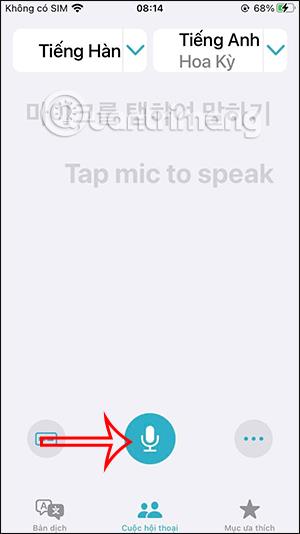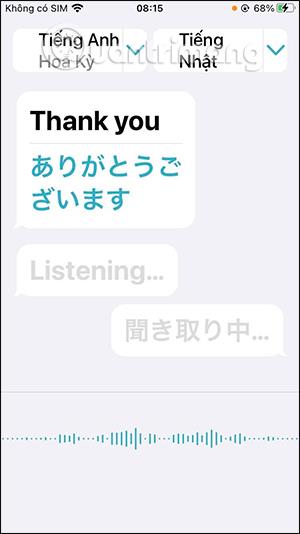Apple Translate iOS 15- oversættelsesapplikationen har nogle nye, mere nyttige funktioner, såsom evnen til at oversætte flere indhold, Live Text på iOS 15 eller evnen til at oversætte samtaler. Denne funktion vil oversætte samtaler i realtid, når du tekster med andre, uden at skulle trykke på skærmen eller bruge yderligere oversættelsesapplikationer på iPhone. Artiklen nedenfor vil guide dig til at oversætte samtaler på iPhone.
Instruktioner til at oversætte samtaler på iPhone
Trin 1:
Vi klikker på Oversættelsesapplikationen på iPhone . Så skifter du til applikationsgrænsefladen, klik først på Ny samtale .
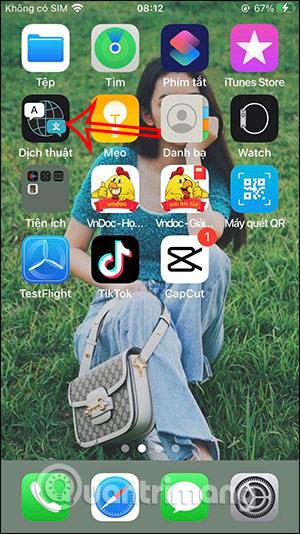
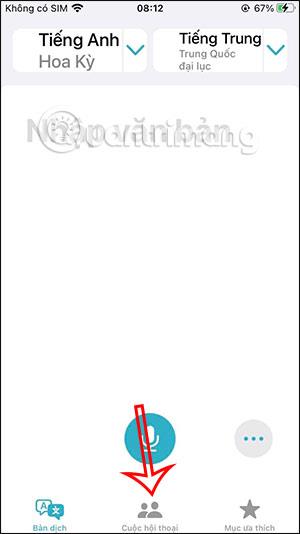
Trin 2:
Dernæst klikker vi på det aktuelle sprog , så vises en liste over sprog. Klik på Administrer sprog nedenfor for at vælge det sprog, du vil bruge. På denne liste kan du downloade mange andre sprog .
Bemærk, Apple Translate-applikationen på iPhone understøtter i øjeblikket ikke det vietnamesiske sprog.

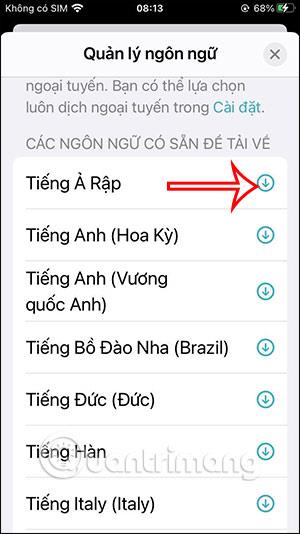
Trin 3:
Når du har downloadet det sprog, du vælger, skal du vende tilbage til applikationsgrænsefladen, klikke på ikonet med 3 prikker og vælge Automatisk oversættelse for at bruge denne funktion på iPhone.
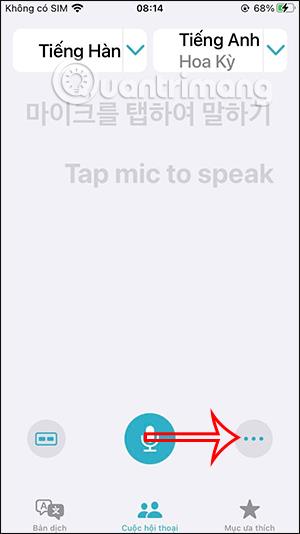
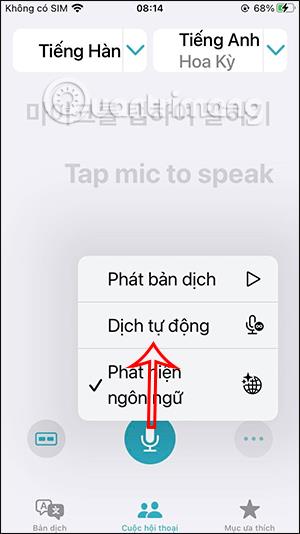
Trin 4:
Til sidst klikker vi bare på mikrofonen og starter en samtale med hinanden, indholdsoversættelsen vil vise blå tekst under din dialog. Du skal tale højt og tydeligt, så oversættelsesappen kan lytte for at registrere sproget og automatisk oversætte.
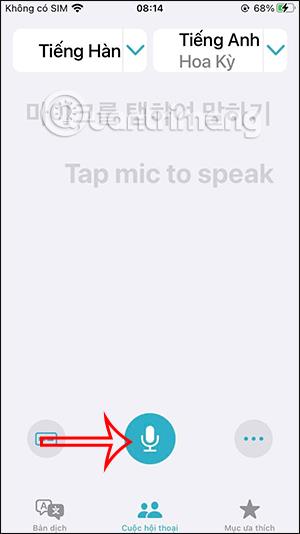
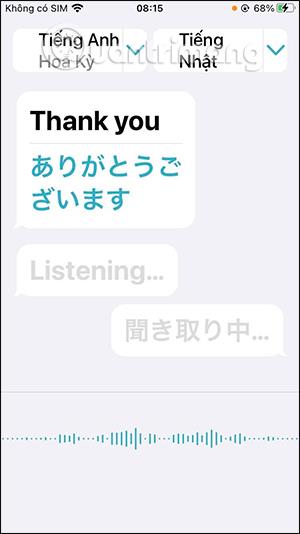
Videotutorial om oversættelse af samtaler direkte på iPhone